Wie funktioniert das Panel "Metadaten"?
Das Panel Metadaten ist in der Photo Persona, der Develop Persona und der Export Persona verfügbar. Um es einzublenden, wählen Sie den Menüpunkt Ansicht > Studio > Metadaten aus.
Sie können mit dem Panel neue Metadaten zu einem Bild hinzufügen, bestehende Metadaten bearbeiten sowie Metadaten aus externen Dateien importieren und auch Metadaten in externe Dateien exportieren.
Der Inhalt der Felder in dem Panel wird von Affinity Photo als Teil des Dokuments gespeichert und lässt sich auch bei dem Export in andere Dateiformate in die exportierten Dateien schreiben.
Darüber hinaus können Sie mit dem Panel die EXIF-Metadaten überprüfen. Diese speziellen Metadaten enthalten technische Informationen zu der Kamera und den Einstellungen, die bei der Aufnahme des Fotos verwendet wurden. EXIF-Metadaten lassen sich mit Affinity Photo nicht bearbeiten. Die App kann diese Daten jedoch entfernen.

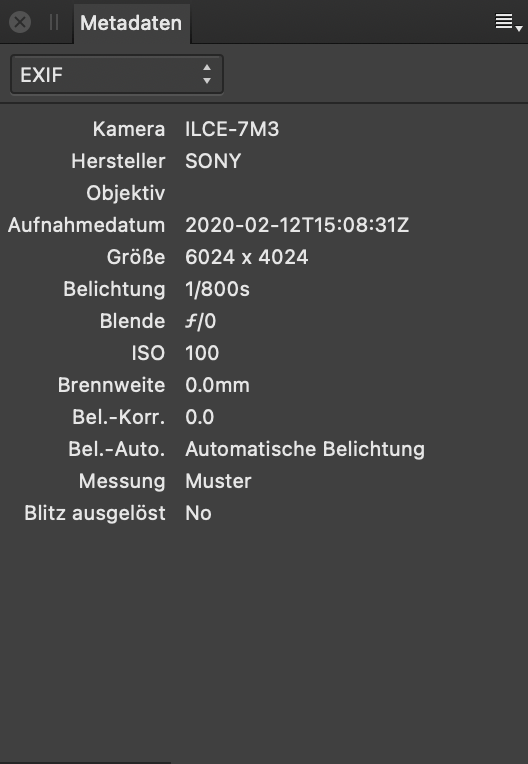
Die Kategorien für Metadaten
Die Felder des Panels sind nach verschiedenen Kategorien eingeteilt. Mit dem Einblendmenü oben links können Sie bequem zwischen diesen Optionen wechseln. Hier stehen Ihnen die folgenden Kategorien zur Verfügung:
- Datei: Hier finden Sie eine Zusammenfassung der Infos zu dem Bildinhalt und seinem Ersteller.
- EXIF: Hier finden Sie eine schreibgeschützte Zusammenfassung der technischen Infos zu der Aufnahme des Fotos, wie Kamera, Objektiv und Kameraeinstellungen.
- IPTC (Bild): Hier finden Sie eine Beschreibung des Inhalts und des im Bild dargestellten Ortes sowie der Ersteller (Eigentümer), den bei der Verwendung des Fotos anzugebenen Verweis und eine Job-ID, mit der sich das Bild in einem Workflow leichter verfolgen lässt. Diese Daten werden häufig von Nachrichten- und Bildagenturen verwendet.
- IPTC (Kontakt): Hier finden Sie die Kontaktinfos für den Ersteller des Bildes inklusive Postanschrift, E-Mail-Adresse, Telefonnummer und Website. Diese Daten werden häufig von Nachrichten- und Bildagenturen verwendet.
- Rechte: Hier finden Sie Details zum Urheberrecht, eine eventuell für das Bild festgelegte Lizenz von Creative Commons sowie Webadressen zu verschiedenen Rechten.
- Detail: Hier finden Sie eine vollständige schreibgeschützte Zusammenfassung der Bildattribute aus allen unterstützten Kategorien für Metadaten.
- Raw-Daten: Hier finden Sie eine vollständige schreibgeschützte Darstellung der Metadaten im XMP-Format.


Weitere Informationen zur Verwendung der einzelnen Felder und den darin erwarteten Informationen finden Sie in der Referenztabelle für Felder aus der Anleitung zu IPTC-Metadaten für Fotos. Viele Felder im Panel "Metadaten" lassen sich mit Freiformtexten füllen. Die Anleitung enthält auch Beispiele zur gängigen Nutzung dieser Felder.
Welche Metadaten sollten Sie festlegen?
Die Eingabe von Metadaten ist rein optional. Wir empfehlen Ihnen, mindestens die folgenden Felder und Eigenschaften auszufüllen:
- Beschreibung in der Kategorie Datei.
- Autor1 in der Kategorie Datei. (Identisch zu dem IPTC-Attribut Creator bzw. Ersteller.)
- Quelle in der Kategorie IPTC (Bild). (Identisch zu dem IPTC-Attribut Copyright Owner.)
- Vereinbarung1 in der Kategorie Rechte. (Identisch zu dem IPTC-Attribut Copyright Notice bzw. Copyright-Vermerk.)
- Anbieter in der Kategorie IPTC (Bild). (Identisch zu dem IPTC-Attribut Credit line.)
1 Auf Bildern basierende Suchen mit Google können diese Metadaten anzeigen. Weitere Details finden Sie online in diesem IPTC-Artikel.
Fragen Sie Ihre Organisation oder Ihren Kunden, welche Metadaten sie benötigen bzw. gern ausgewiesen hätten und wie diese Daten ausgedrückt werden sollen.
Metadaten in exportierten Bildern
Möchten Sie Metadaten aus all den editierbaren Feldern des Panels in eine exportierte PNG-, JPEG-, TIFF-, PSD- oder EPS-Datei schreiben, klicken Sie im Dialogfeld Exporteinstellungen auf Mehr und aktivieren die Option Metadaten einbetten.
Die meisten EXIF-Metadaten sind ebenfalls enthalten. Einige Informationen zum Objektiv werden aber eventuell ausgelassen.
Exportierte PDFs enthalten den Inhalt der Felder Titel, Autor und Stichwörter, die Sie in der Kategorie Datei des Panels Metadaten festlegen.